Facebook: Známi vs Obmedzený

Na Facebooku môžete používať zoznamy priateľov Známi alebo Obmedzený, aby ste zdieľali menej s konkrétnymi osobami.
V informačnom veku nie je pochýb o tom, že veľa miest má o nás veľa informácií a Facebook nie je výnimkou. Ak chcete presne vedieť, aké informácie o vás Facebook má, môžete to zistiť pomerne jednoducho – všetky informácie, ktoré o vás Facebook má, si môžete prezerať aj sťahovať priamo zo svojho profilu!
Ak chcete získať tieto informácie, musíte sa prihlásiť do svojho profilu. Kliknite na šípku rozbaľovacej ponuky v pravom hornom rohu a kliknite na položku Nastavenia.
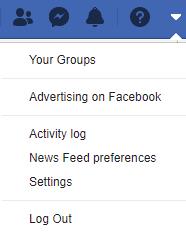
Rozbaľovacia ponuka v hornej časti
Požadované nastavenie je na ľavej strane – je označené Your Facebook Information. Tu máte niekoľko možností, ktoré sa týkajú toho, čo o vás Facebook vie.
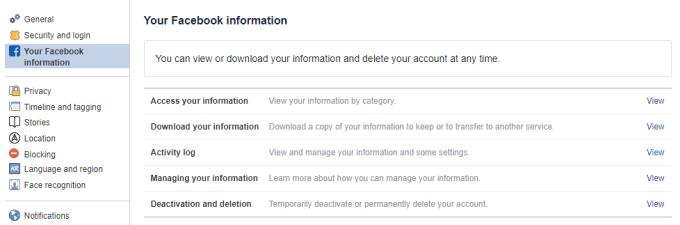
Možnosť ponuky najvyššej úrovne s informáciami o vašom Facebooku
Môžete pristupovať k informáciám, ktoré má Facebook, podľa kategórie, môžete si prezerať denník aktivít, môžete si stiahnuť zbierku všetkých údajov, ktoré má spoločnosť, a môžete sa rozhodnúť deaktivovať a odstrániť svoj účet, a to dočasne aj natrvalo.
Ak sa chcete dozvedieť viac o svojich údajoch, kliknite na Spravovať svoje informácie. Dostanete sa do Centra pomoci, kde si budete môcť zúžiť presne to, čo vás zaujíma.
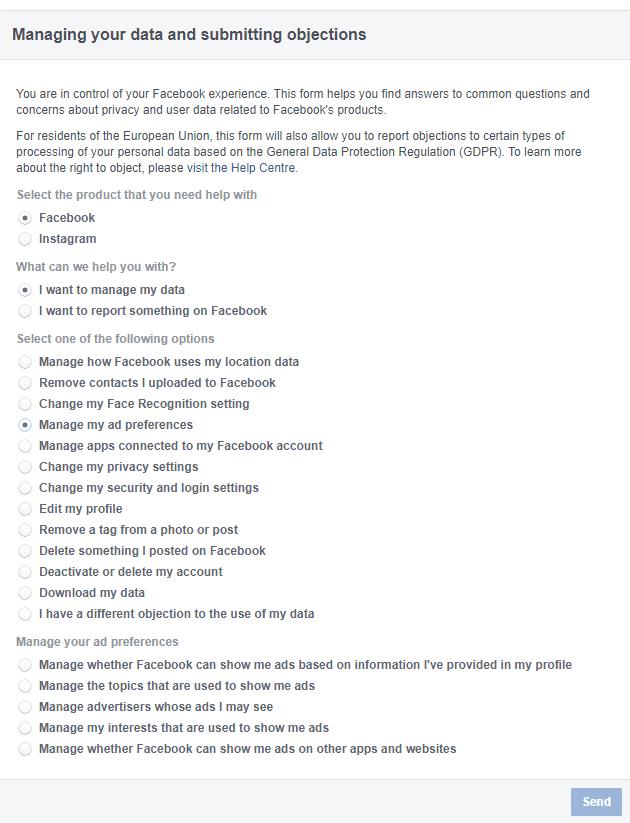
Vyplnený príklad stromu možností Centra pomoci
Tipy: Ak by ste niekedy chceli nájsť príspevok, ktorý sa vám páčil alebo ste s ním interagovali, ale nemôžete ho nájsť vo svojom informačnom kanáli, môžete ho nájsť pomocou denníka aktivít. Uvádza reakcie, komentáre a ďalšie podľa dátumu. Rozprestiera sa cez celú históriu vášho účtu! Či už teda chcete nájsť skvelé video alebo na rozdiel od príspevku, s ktorým už nesúhlasíte, tento informačný kanál je správna cesta.
Pri používaní tlačidla Stiahnite si svoje informácie môžete byť tak všeobecní alebo konkrétni, ako chcete – Facebook má rôzne filtre, ktoré môžete použiť na zúženie požadovaných informácií – príspevky, lajky, správy a udalosti – existujú desiatky možností a môžete si vyžiadať údaje podľa dátumov a dokonca sa rozhodnúť, v akom formáte chcete mať údaje.
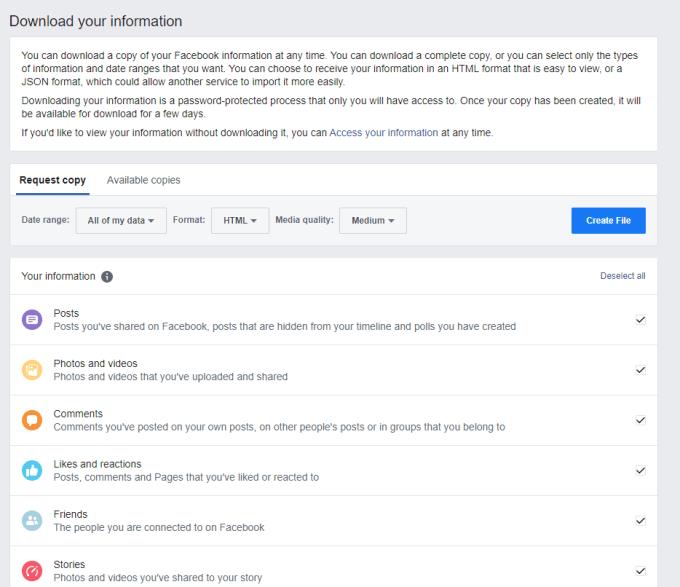
Sekcia Stiahnite si svoje informácie s možnosťami
Keď budete s výberom spokojní, môžete súbor vytvoriť a niekoľko dní si ho budete môcť stiahnuť – potom vyprší platnosť a budete musieť vytvoriť novú kópiu. Vždy uchovávajte svoje stiahnuté dáta v bezpečí – obsahujú súkromné informácie, preto ich prosím nezdieľajte bezstarostne!
Na Facebooku môžete používať zoznamy priateľov Známi alebo Obmedzený, aby ste zdieľali menej s konkrétnymi osobami.
Ak si nie si istý, čo znamenajú zobrazenia, dosah a zapojenie na Facebooku, čítaj ďalej a zisti to. Pozri si toto jednoduché vysvetlenie.
Ak chcete prestať vidieť príspevky zo skupín na Facebooku, prejdite na stránku danej skupiny a kliknite na Viac možností. Potom vyberte možnosť Zrušiť sledovanie skupiny.
Ak chcete požiadať priateľov o odporúčania na konkrétnu činnosť, prejdite na "Čo máte na mysli" a zadajte svoju otázku.
Ak chcete nahlásiť podvodníka na Facebooku, kliknite na Viac možností a vyberte Nájdi podporu alebo nahlás profil. Potom vyplňte formulár na nahlásenie.
Tento návod vám ukáže, ako odstrániť fotografie a videá z Facebooku pomocou počítača, Androidu alebo iOS zariadenia.
Vaši priatelia na Facebooku môžu vidieť všetky komentáre, ktoré píšete na verejných príspevkoch. Komentáre na Facebooku nemajú individuálne nastavenia ochrany súkromia.
Facebook príbehy môžu byť veľmi zábavné. Tu je návod, ako môžete vytvoriť príbeh na svojom zariadení s Androidom a počítači.
Ak narazíte na falošný alebo sklonovaný účet na Facebooku, najlepším krokom je nahlásiť ho spoločnosti Meta.
Môžete pridať viacerých spoluorganizátorov k udalosti na Facebooku. Na to prejdite na nastavenia udalosti a do poľa spoluorganizátora zadajte meno priateľa.
Nie je 100 percentne istý spôsob, ako zistiť, či je niekto na Facebooku skutočne online, keď sa zdá, že je offline.
Na vytvorenie opakujúcich sa udalostí na Facebooku prejdite na svoju stránku a kliknite na Udalosti. Potom pridajte novú udalosť a kliknite na tlačidlo opakujúca sa udalosť.
Blízki priatelia sú ľudia, s ktorými chcete zdieľať všetko. Na druhej strane, známi sú ľudia, s ktorými možno chcete zdieľať menej.
Vedieť, ako zmeniť nastavenia ochrany súkromia na Facebooku na telefóne alebo tablete, uľahčí správu vášho účtu.
Pokúšate sa nahrať fotku alebo video na Facebooku, ale nahrávanie sa zasekne? Zistite, ako odstrániť zaseknuté nahrávania na Facebooku pre Android.
Radi by ste vedeli, ako odstrániť správy Facebook Messenger pre obe strany? Tento článok poskytuje praktické tipy a pokyny, aby ste mohli efektívne spravovať svoje správy.
Zistite, ako získať informácie o tom, kedy ste sa pripojili k Facebooku. Užite si jednoduchý spôsob, ako sledovať svoj účet a ostatných.
Zistite, ako efektívne vyhľadávať priateľov na Facebooku podľa miesta, zamestnania alebo školy. Získajte užitočné tipy na hľadanie vašich známych a spojení.
V tejto príručke vám presne ukážeme, ako môžete Facebooku zablokovať prístup k vašim fotografiám a chrániť vaše súkromie.
Riešite problém Pridať priateľa, ktorý sa nezobrazuje na Facebooku? Prečítajte si našu podrobnú príručku s osvedčenými riešeniami, ktoré skutočne fungujú.
Zábavte sa na svojich Zoom stretnutiach so šialenými filtrami, ktoré môžete vyskúšať. Pridajte si halo alebo vyzerajte ako jednorožec na svojich Zoom stretnutiach s týmito vtipnými filtrami.
Zistenie, ako preniesť Microsoft Office na váš nový počítač, je nevyhnutné pre udržanie produktivity. Tu je návod, ako to urobiť.
Pri počutí slov cookies si možno pomyslíte na tie s čokoládovými lupienkami. Existujú však aj tie, ktoré nájdete v prehliadačoch a ktoré vám pomáhajú mať bezproblémový zážitok z prehliadania. Prečítajte si, ako nastaviť preferencie cookies v prehliadači Opera pre Android.
Ak nemáte fotografickú pamäť, potrebujete pridať údaje o kreditnej karte na automatické vyplnenie v Edge pre Android. Môžete uložiť všetky informácie o vašich kreditných kartách, aby ste urýchlili online platby pridaním údajov o kreditnej karte do funkcie automatického vyplnenia v Edge pre Android podľa týchto krokov.
Naučte sa urýchliť čas, ktorý strávite prácou na súboroch PowerPoint, naučením sa týchto dôležitých klávesových skratiek PowerPoint.
Zmena nastavení hlasu pre aplikáciu Waze vám umožní počuť iný hlas zakaždým, keď potrebujete cestovať. Tu je návod, ako to zmeniť.
Zistite, aké kroky treba dodržať, aby ste rýchlo vypnuli Google Assistant a získali trochu pokoja. Cítite sa menej špehovaní a deaktivujte Google Assistant.
Mnoho spravodajských článkov sa odvoláva na “temný web”, ale veľmi málo z nich skutočne hovorí o tom, ako na neho získať prístup. Väčšina stránok na temnom webe hostí nelegálny obsah.
Objavte, ako môžete jednoducho a rýchlo aktivovať tmavý režim pre Skype na vašom počítači s Windows 11 za menej ako jednu minútu.
Možno tomu neprikladajte veľkú váhu, ale jednou z najbežnejších funkcií smartfónu je možnosť zachytiť snímku obrazovky. S časom sa metódy na snímanie týchto snímok vyvinuli z rôznych dôvodov, či už ide o pridanie alebo odstránenie fyzických tlačidiel alebo zavedenie nových softvérových funkcií.























